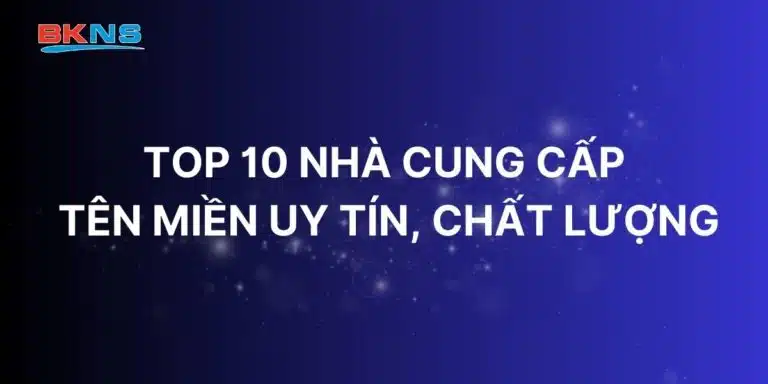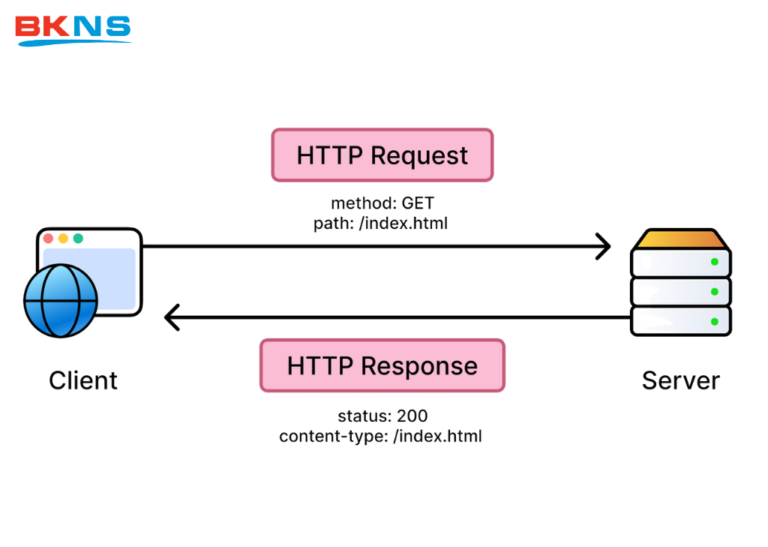Pingback là gì? Phân biệt giữa Pingback và Trackback
Thịnh Văn Hạnh
11/05/2023
2971 Lượt xem
Chia sẻ bài viết
Là một người thường xuyên sử dụng nền tảng và hoạt động trên website, bạn sẽ nghe đến các khái niệm như pingback, trackback,… Vậy pingback là gì, phân biệt giữa pingback và track như thế nào? Hãy cùng BKNS tìm hiểu thông qua bài viết dưới đây nhé.

Tóm Tắt Bài Viết
Pingback là gì?
Pingback là gì? Pingback là tính năng được tích hợp trong phần comment của WordPress để thông báo cho tác giả biết ai đã đăng liên kết (link) đến bài viết của họ.
Khi kích hoạt tính năng này, Pingback sẽ hoạt động tự động và được sử dụng trên các mã nguồn CMS phổ biến như Joomla, Drupal và WordPress.
Pingback cũng là một hệ thống thông báo giữa các trang web, cho phép tác giả bài viết quyết định xóa bỏ hoặc chấp nhận liên kết trước khi xuất bản. Để biết Pingback hoạt động như thế nào, hãy cùng tìm hiểu tiếp ở phần dưới.
Pingback hoạt động như thế nào?
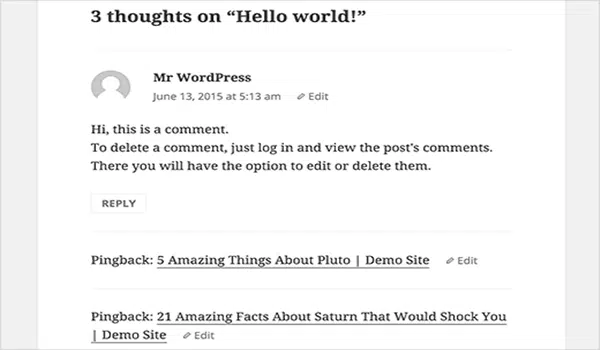
Pingback hoạt động một cách tự động. Trình tự các bước Pingback hoạt động sẽ diễn ra như sau:
- • Blogger A viết một bài viết trên blog của anh ấy.
- • Blogger B viết trên chính blog của cô ấy và liên kết đến bài viết của Blogger A. Liên kết này sẽ tự động gửi một Pingback đến Blogger A khi cả hai blog đều bật chức năng Pingback.
- • Blogger A nhận được Pingback, sau đó blog của Blogger A tự động đi tới bài viết của Blogger B để xác nhận việc Pingback đã được thực hiện.
Tại sao nên sử dụng Pingback?

Việc sử dụng Pingback sẽ thúc đẩy người đọc bài viết click vào các liên kết trong phần comment, từ đó tăng lượng traffic mới cho website.
Bên cạnh đó, việc bình luận tự động cũng giúp tăng tương tác giữa cộng đồng blog và Pingback, đồng thời hạn chế được spam. Việc xác thực tự động cũng làm cho việc giả mạo Pingback trở nên khó khăn hơn nhiều.
Hướng dẫn cấu hình Pingback cho WordPress
Dưới đây BKNS sẽ hướng dẫn các bạn cách kích hoạt và vô hiệu hóa Pingback trong WordPress:
Kích hoạt Pingback trong WordPress
Để kích hoạt Pingback, bạn hãy làm theo các bước sau:
- • Đăng nhập vào WordPress dưới vai trò quản trị
- • Trong thanh dashboard bên trái, chọn Settings > Discussion
- • Đánh dấu vào mục “Allow link notifications from other blogs (pingbacks and trackbacks)”
- • Kích hoạt Pingback
- • Lưu lại thay đổi
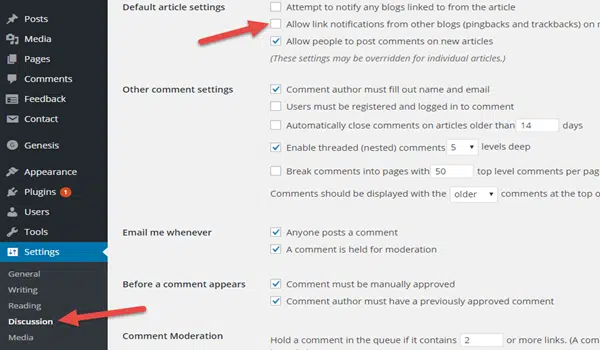
Vô hiệu hóa Pingback trong WordPress
Khi nhận được một Pingback từ một blogger khác trên WordPress, bạn sẽ nhận được một thông báo xin phép. Để quản lý các Pingback này, bạn có thể tiếp tục cuộn xuống trong phần Cài đặt Thảo luận và tìm đến phần Kiểm duyệt bình luận. Tại đây, bạn có thể cho phép hoặc từ chối các Pingback tương ứng. Nếu bạn chọn cho phép, blogger khác sẽ không cần phải yêu cầu sự cho phép của bạn khi gửi Pingback và quá trình sẽ được tự động hóa.
Hướng dẫn vô hiệu hóa Self-Pingback
Self-Pingback là gì?
Self-Pingback, hay còn gọi là Self-ping, là thuật ngữ chỉ các Pingback ngược được gửi đến blog của chính bạn khi bạn liên kết tới các bài viết khác trong cùng blog. Nếu bạn muốn giảm số lượng thông báo nhận được từ các self-ping này, bạn có thể chặn chúng hoàn toàn. Để thực hiện điều này, bạn chỉ cần thay thế đường dẫn đầy đủ bằng slug của bài viết tương ứng.
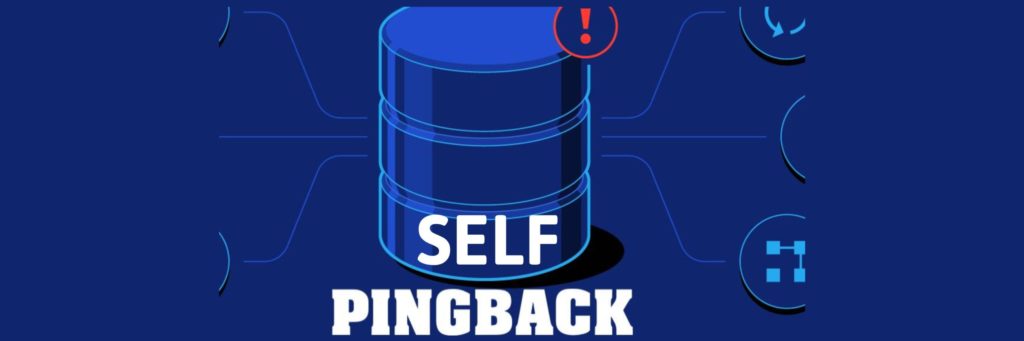
Ví dụ bạn muốn đặt link tới bài viết: Hướng dẫn tạo website bán hàng nhanh chóng và đơn giản
Thay vì sử dụng URL đầy đủ: https://www.bkweb.vn/cach-lam-website-ban-hang-chuyen-nghiep-hieu-qua/
-> Bạn chỉ cần dùng slug: cach-lam-website-ban-hang-chuyen-nghiep-hieu-qua
Việc này sẽ chặn việc gửi pingback ngược về chính bạn. Nhưng chú ý trình biên tập của bạn có tự chuyển slug thành URL đầy đủ không. Nếu có, bạn có thể chuyển sang editor HTML để xử lý vấn đề này. Có hai plugin mà bạn có thể sử dụng để vô hiệu hóa Self Pingback.
Vô hiệu hóa Self Pingback bằng plugin
Sử dụng No Self Pings Plugin
Bước đầu tiên để ngăn chặn Self-Pingback là cài đặt và kích hoạt plugin No Self Pings.
Plugin này không có bất kỳ hộp thoại nào và không có các cài đặt được tùy chỉnh. Đơn giản chỉ cần kích hoạt plugin là tắt chức năng Self Pingback.
Trong một số trường hợp, các plugin đã quá cũ sẽ không hoạt động hiệu quả, tuy nhiên, No Self Pings Plugin là một plugin đơn giản và hoạt động tốt với phiên bản mới nhất của WordPress.
Sử dụng Disabler Plugin
Để ngăn chặn Self-Pingback, bạn có thể cài đặt và kích hoạt plugin Disabler. Sau khi kích hoạt, truy cập vào phần Settings và chọn Disabler để thiết lập plugin.
Khi cài đặt vào gói Hosting WordPress của bạn, Disabler cho phép bạn tắt một số tính năng của hosting. Để tắt chức năng Self Pingback, bạn cần cuộn xuống phần Back End Settings và chọn ô bên cạnh Disable Self Pings. Sau đó, nhấn nút Lưu thay đổi để lưu cài đặt của bạn.
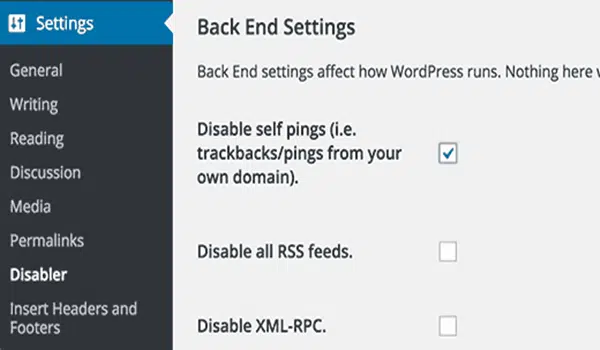
Tắt Self Pings không sử dụng plugin
Nếu không muốn sử dụng plugin, bạn có thể sử dụng hai phương pháp này để tắt Self pings trên trang web của bạn.
Tắt Pingback Globally
WordPress cho phép bạn vô hiệu hóa Self Pingback trên trang web. Cách làm này cho phép bạn dừng tính năng Pingback hoàn toàn trên trang web của mình.
Cách thực hiện rất đơn giản, chỉ cần vào Settings » Discussion. Trong phần Default article settings , bỏ chọn ô trống bên cạnh tùy chọn ‘Attempt to notify any blogs linked to from the article’ . Click vào nút lưu thay đổi để lưu các thiết lập.
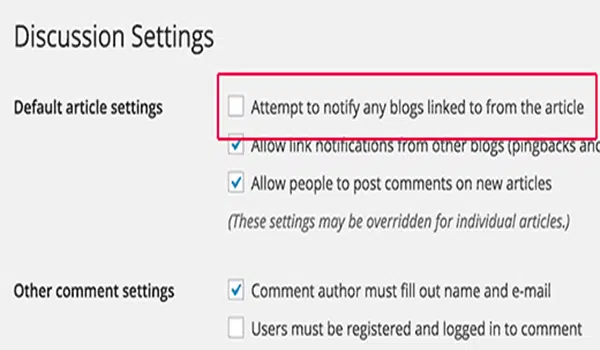
Chèn code để vô hiệu hoá Self Pingback
Nếu bạn cảm thấy thoải mái với việc thêm đoạn mã vào các tập tin giao diện trong WordPress của mình, như vậy bạn có thể sử dụng phương pháp này để tắt Self pings. Bạn chỉ cần sao chép và dán mã này trong tập tin functions.php của theme đang sử dụng hoặc một site-specific plugin.
function no_Self_ping( &$links ) {
$home = get_option( ‘home’ );
foreach ( $links as $l => $link )
if ( 0 === strpos( $link, $home ) )
unset($links[$l]);
}
add_action( ‘pre_ping’, ‘no_Self_ping’ );
Trackback là gì?
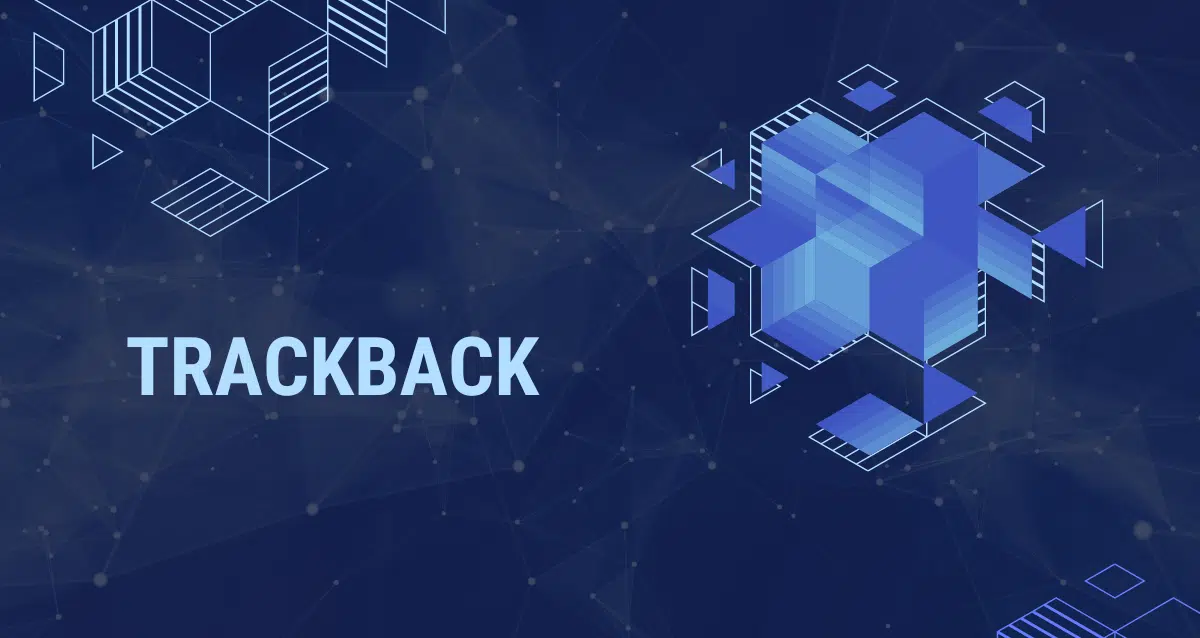
Khi bạn link vào một WordPress blog thì họ sẽ nhận được thông báo qua pingbacks. Bạn có thể hiểu trackbacks là việc thông báo cho người khác về việc bạn kết nối bài viết/website đến họ.
Vậy điểm khác nhau giữa trackback và pingback là gì?
Phân biệt Pingback và Trackback

Có ba khác biệt cơ bản giữa Pingback và Trackback, đó là:
- • Pingback và Trackback sử dụng các công nghệ giao tiếp rất khác nhau (XML-RPC và HTTP POST)
- • Trackback phải tự tay thực hiện còn Pingback thì tự động do chúng sử dụng công nghệ giao tiếp khác nhau. Bạn phải copy link của bài viết mà nó Ping tới của site khác, sau đó click vào mục add trackback tại trang đó. Do trackback làm thủ công nên hầu như các website đểu bỏ công nghệ này.
- • Pingback thì chỉ hiển thị link về website đã Ping tới, còn Trackback thì sẽ hiển thị thêm 1 đoạn ngắn (excerpts).
- • Pingback không gửi đi bất cứ nội dung nào.
Một số người cho rằng Trackback có lợi thế hơn bời vì người đọc của Blogger A có thể ít nhất cũng xem được một chút những gì Blogger B viết, và sau đó quyết định họ có muốn đọc tiếp hay không. Một số người khác lại cho rằng Pingback hay hơn vì họ có thể tạo các kết nối có thể xác minh được giữa các bài viết.
Kết luận
Tổng kết lại, trong thế giới của WordPress và quản lý liên kết giữa các trang web, hai khái niệm Pingback là gì và Trackback có vai trò quan trọng. Dù có sự tương đồng trong việc thông báo về liên kết đến các trang web khác, nhưng chúng lại có những điểm khác biệt cơ bản. Trackback và Pingback là các tính năng quan trọng khi sử dụng WordPress
Trên đây là những kiến thức về pingback là gì, trackback và những sự khác nhau giữa hai khái niệm này. Hy vọng những kiến thức này sẽ giúp ích được cho bạn.
>Xem thêm:
Hướng dẫn tạo website bán hàng nhanh chóng và đơn giản